Terjemahan disediakan oleh mesin penerjemah. Jika konten terjemahan yang diberikan bertentangan dengan versi bahasa Inggris aslinya, utamakan versi bahasa Inggris.
Memperbarui koneksi yang tertunda
Koneksi yang dibuat melalui AWS Command Line Interface (AWS CLI) atau AWS CloudFormation dalam PENDING status secara default. Setelah Anda membuat koneksi dengan AWS CLI atau AWS CloudFormation, gunakan konsol untuk memperbarui koneksi untuk membuat statusnyaAVAILABLE.
catatan
Anda harus menggunakan konsol untuk memperbarui koneksi yang tertunda. Anda tidak dapat memperbarui koneksi yang tertunda menggunakan AWS CLI.
Pertama kali Anda menggunakan konsol untuk menambahkan koneksi baru ke penyedia pihak ketiga, Anda harus menyelesaikan OAuth jabat tangan dengan penyedia pihak ketiga menggunakan instalasi yang terkait dengan koneksi Anda.
Anda dapat menggunakan konsol Alat Developer untuk menyelesaikan koneksi yang tertunda.
Untuk menyelesaikan koneksi
-
Buka konsol Alat AWS Pengembang dihttps://console.aws.amazon.com/codesuite/settings/connections
. -
Pilih Pengaturan > Koneksi.
Nama-nama semua koneksi yang terkait dengan AWS akun Anda ditampilkan.
-
Di Nama, pilih nama koneksi yang tertunda yang ingin Anda perbarui.
Perbarui koneksi tertunda diaktifkan saat Anda memilih koneksi dengan status Tertunda.
-
Pilih Perbarui koneksi yang tertunda.
-
Pada halaman Hubungkan ke Bitbucket, di Nama koneksi, verifikasi nama koneksi Anda.
Pada Aplikasi Bitbucket, pilih penginstalan aplikasi, atau pilih Instal aplikasi baru untuk membuatnya.
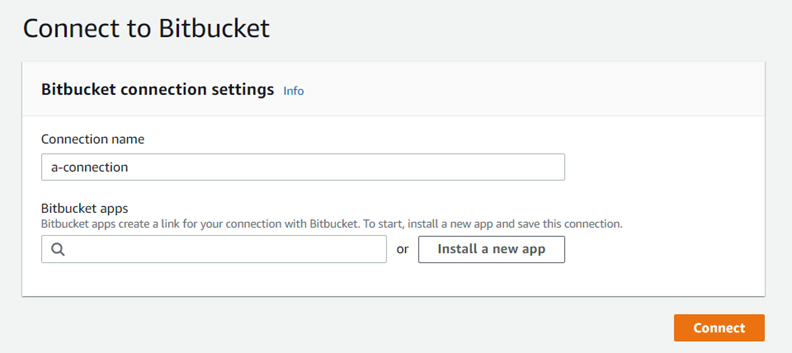
-
Pada halaman instalasi aplikasi, sebuah pesan menunjukkan bahwa AWS CodeStar aplikasi sedang mencoba untuk terhubung ke akun Bitbucket Anda. Pilih Berikan akses.
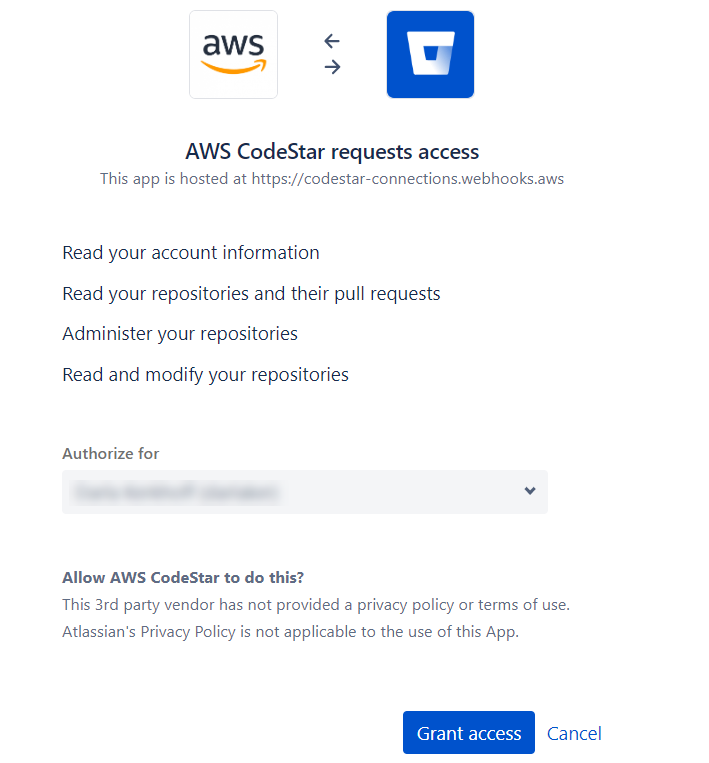
-
ID koneksi untuk instalasi baru Anda ditampilkan. Pilih Selesaikan koneksi.